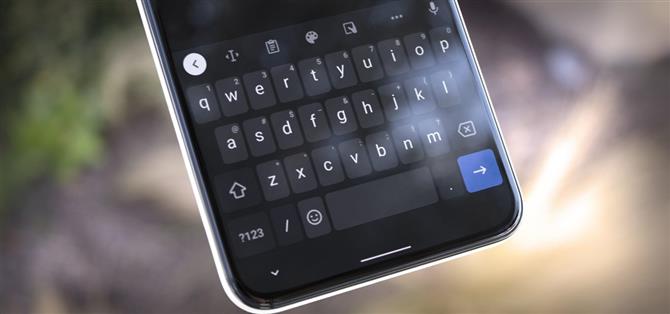Handlingen med å skrive på en smarttelefon har kommet langt siden dagene med små fysiske nøkler på bunnen av en BlackBerry, men det er fortsatt særegenheter som kan gjøre det frustrerende. Heldigvis, hvis du vet noen skjulte triks, blir ting lettere.
Alle disse triksene fungerer på Gboard, Android’s de facto standardtastatur som kan installeres på hvilken som helst telefon. Enda bedre, de første par tipsene fungerer på Samsungs standardtastatur og SwiftKey av Microsoft, så det burde være noe her inne for å hjelpe alle med å skrive litt raskere.
Tips 1: Fremhev tekst raskere
I stedet for å famle rundt med de små drahåndtakene, kan du prøve dette neste gang du trenger å markere litt tekst: Trykk lenge på det første ordet du vil velge, og dra deretter fingeren umiddelbart over resten av ordene du vil markere.

Tips 2: Kapitaliser etter fakta
Dobbeltklikk på et ord, og trykk deretter på skiftknappen på tastaturet for å bruke store bokstaver. Trykk igjen for å gjøre det til ALLE CAPS. Fungerer også med flere ord. Samsung og SwiftKey fungerer annerledes: Sett markøren på ordet, trykk deretter på Caps-knappen, og velg versjonen med store bokstaver fra forslagstrimmelen øverst på tastaturet.

Tips 3: Flytt markøren med presisjon
Slutt å hakke på skjermen igjen og igjen for å få markøren til riktig posisjon – i stedet setter du markøren i generelt område hvor du vil ha det, og finjuster deretter plasseringen ved å skyve tommelen til venstre eller høyre over mellomromstasten. I testingen vår ser denne ut til å være bare Gboard.

Tips 4: Slett ord (eller til og med setninger) med et sveip
Dette er trolig min favoritt Gboard-funksjon. Når du trenger å slette litt tekst, sveiper du til venstre fra tilbaketasten. Hvis du sveiper over til «M» og slipper, blir ett ord slettet. Men hvis du sveiper til «N», «B» og så videre, vil du slette enda flere ord. Men ikke bekymre deg, ingenting blir slettet før du slipper skjermen, pluss at du kan sveipe tilbake mot høyre for å velge færre ord for sletting.

Tips 5: Skriv brøker
Hvis du noen gang trenger å skrive brøker, er det bare å trykke på 123 -knappen nederst i venstre hjørne av Gboard, og trykk deretter lenge på telleren til brøkdelen du vil skrive. Derfra kan du bare skyve fingeren over til brøkdelen, så slippe den, og den vil automatisk fylle ut i tekstfeltet. Dette blir enda enklere hvis du aktiverer den dedikerte nummerraden.